כיצד לשנות את השם והקול של אלקסה ברמקול ההד שלך
Miscellanea / / March 18, 2022
גאדג'טים ומכשירי IoT הפכו בהדרגה לחלק משגרת החיים החכמים שלנו. בזכות זה, מה שהופך את שלך חכם בבית או במשרד גם נהיה קל יותר. הנוחות של שליטה במכשירים שלך מהסמארטפון שלך או עוזר קולי כמו אלכסה הוא די ממכר.

Alexa היא העוזרת הקולית של אמזון הנוכחת ברמקולי Echo ומשפחת המכשירים שלה. עם מכשיר התומך אלקסה, אתה יכול לבחור איך לקרוא לעוזרת במקום אלקסה ואת הקול שבו היא מגיבה. אז אתה יכול להתאים אישית את הרמקול החכם שלך לדרך שאתה רוצה. כך תוכל להתאים אישית את השם והקול של אלקסה ברמקול ה-Echo שלך.
למה אתה יכול לשנות את השם של אלקסה
למרבה הצער, אינך יכול לשנות את השם של Alexa לכל שם מותאם אישית שאתה רוצה. עליך לבחור מתוך רשימה של הגדרות קבועות מראש הזמינות באפליקציית Alexa. האפשרויות הזמינות הן: Amazon, Computer, Echo ו-Ziggy.
אתה צריך לבחור את השם החדש של אלקסה כדי להיות אחת מהאפשרויות האלה.
כיצד לשנות את השם של אלקסה
שינוי השם של אלקסה הוא תהליך פשוט. כך תוכל לעשות זאת בתנאי שיש לך את אפליקציית Alexa בטלפון שלך.
אלקסה לאנדרואיד
Alexa עבור iOS
שלב 1: פתח את אפליקציית Alexa בסמארטפון שלך. נווט אל הקטע עוד בכרטיסייה התחתונה.
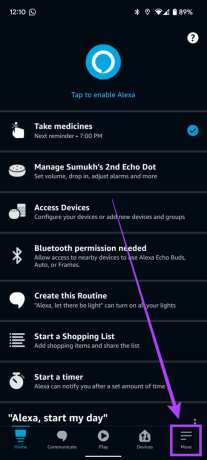
שלב 2: הקש על אפשרות ההגדרות.
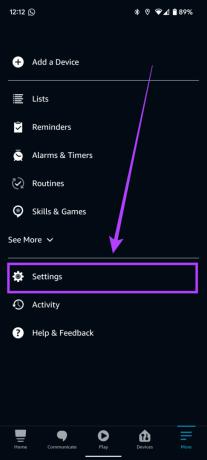
שלב 3: לאחר מכן, בחר הגדרות מכשיר.

שלב 4: בחר את מכשיר ה-Echo שעבורו ברצונך לשנות את השפה.
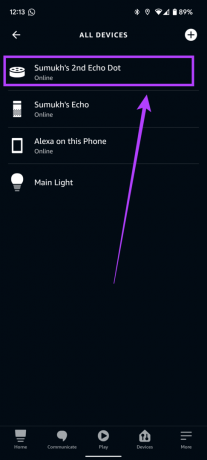
שלב 5: הקש על סמל גלגל השיניים בפינה השמאלית העליונה כדי לגשת להגדרות המכשיר.

שלב 6: גלול מטה ובחר באפשרות Wake Word.

שלב 7: בחר את השם החדש שאליו תרצה לקרוא לאלקסה מהאפשרויות הזמינות. ייתכן שתראה גם מילת ערות של ידוענים בהתאם למיקומך ולזמן השנה. אתה יכול לבחור גם בזה.
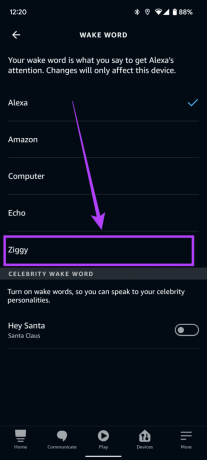
שלב 8: בחר אישור בהנחיה שאומרת לך שעדכון מילת ההתעוררות עשוי להימשך מספר דקות.

המתן עד להשלמת התהליך. שינית בהצלחה את השם של אלקסה ברמקול ה-Echo שלך. אם יש לך מספר מכשירי Echo, חזור על התהליך עבור כל מכשיר.
למה אתה יכול לשנות את הקול של אלקסה
ישנן שתי אפשרויות קול אפשריות שאתה יכול לבחור מהן עבור Alexa: קול נשי וקול גברי. שימו לב שהמבטא של אלקסה עשוי להשתנות בהתאם לאזור שלכם ולהגדרות השפה.

חשוב גם להבין שהקול הגברי החדש של אלקסה זמין כרגע רק בשפות ובאזורים מוגבלים. לכן, אם ברצונך להשתמש בו, תצטרך לשנות את השפה של אלקסה לאנגלית (ארה"ב).
כיצד לשנות את השפה של אלקסה
אתה לא צריך לשנות את השפה של Alexa אם אתה רק רוצה לשנות את השם או מילת ההתעוררות של Alexa. זה נדרש אם אתה גם רוצה לשנות את הקול של אלקסה.
שלב 1: פתח את אפליקציית Alexa בסמארטפון שלך. נווט אל הקטע עוד בכרטיסייה התחתונה.
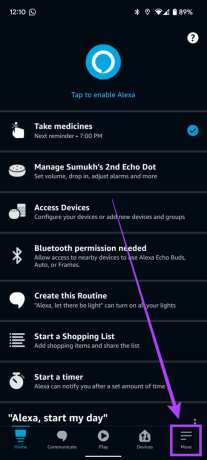
שלב 2: הקש על אפשרות ההגדרות.
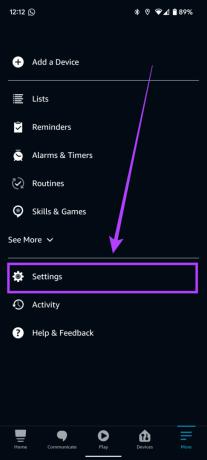
שלב 3: לאחר מכן, בחר הגדרות מכשיר.

שלב 4: בחר את מכשיר ה-Echo שעבורו ברצונך לשנות את השפה.
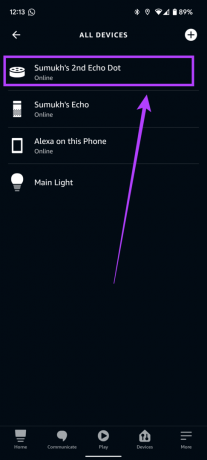
שלב 5: הקש על סמל גלגל השיניים בפינה השמאלית העליונה כדי לגשת להגדרות המכשיר.

שלב 6: גלול מטה לאפשרות השפה והקש עליה.

שלב 7: בחר אנגלית (ארצות הברית) מהאפשרויות הזמינות.

שלב 8: אם אתה רואה הנחיה האומרת שהשפה אינה נתמכת במלואה במיקום שלך, בחר אישור. הקש על אישור בהנחיה הבאה וספר לך על השפה המתעדכנת.
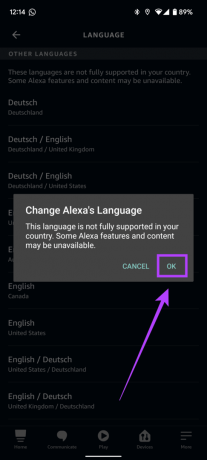
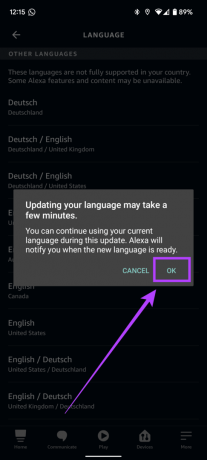
שלב 9: המתן מספר דקות והגדרות השפה שלך יעודכנו.
כעת, לאחר שהגדרות השפה שלך מעודכנות, אתה יכול להמשיך ולשנות את הקול של אלקסה.
כיצד לשנות את הקול של אלקסה
אתה יכול לשנות את הקול מנקבה לזכר עבור העוזר הדיגיטלי, לאחר שתבחר שם אחר עבורו. הנה איך אתה יכול לעשות זאת.
שלב 1: פתח את אפליקציית Alexa בסמארטפון שלך. נווט אל הקטע עוד בכרטיסייה התחתונה.
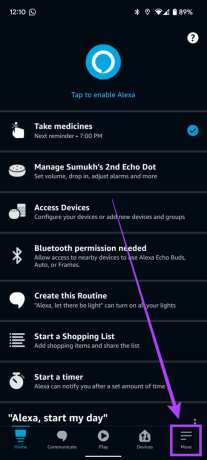
שלב 2: הקש על אפשרות ההגדרות.
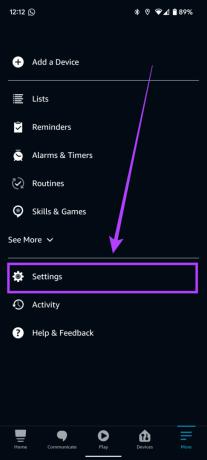
שלב 3: לאחר מכן, בחר הגדרות מכשיר.

שלב 4: בחר את מכשיר ה-Echo שעבורו ברצונך לשנות את השפה.
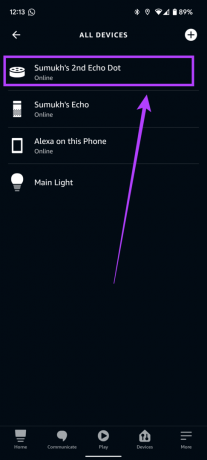
שלב 5: הקש על סמל גלגל השיניים בפינה השמאלית העליונה כדי לגשת להגדרות המכשיר.

שלב 6: גלול מטה ובחר בקול של Alexa. שים לב שלא תראה אפשרות זו אלא אם השפה שלך מוגדרת לאנגלית ארה"ב.
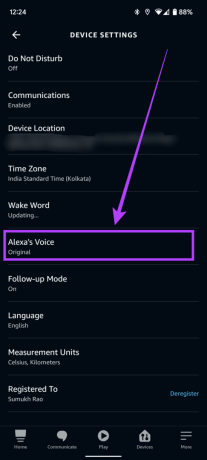
שלב 7: בחר חדש אם ברצונך להשתמש בקול הגברי החדש של אלקסה.
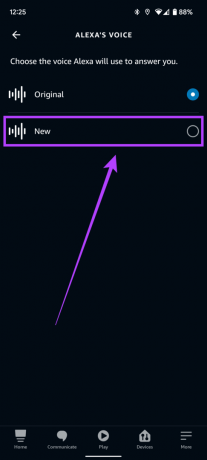
זה ישנה את הקול של אלכסה. אם תשנה את דעתך מאוחר יותר, וברצונך לחזור לקול הנשי, בקר שוב באותו תפריט והחלף את הקול למקור.
התאם אישית את Alexa במכשירי ההד שלך
אתה יכול להתאים אישית את מכשירי ה-Echo שלך להגיב לשם שבחרת ולהשתמש בקול הגברי החדש על ידי ביצוע השלבים הבאים. זה יכול להיות מועיל אם יש לך מספר מכשירי Echo ואתה מתקשר איתם בנפרד. אתה יכול גם מחק את היסטוריית הקול של Alexa שלך אם אתה מודאג לגבי הפרטיות שלך.
עודכן לאחרונה ב-14 במרץ, 2022
המאמר לעיל עשוי להכיל קישורי שותפים שעוזרים לתמוך ב-Guiding Tech. עם זאת, זה לא משפיע על שלמות העריכה שלנו. התוכן נשאר חסר פניות ואותנטי.



